A Picsart az egyik legjobb fotó- és videószerkesztő alkalmazás Android- és iOS-eszközökhöz. A videószerkesztő effektusokat, zenét, mesterséges intelligencia eszközöket és sablonokat kínál rövid klipek, diavetítések és videók létrehozásához a közösségi médiában – TikTok, Instagram stb.
Ha gyakran videók szerkesztése Picsart segítségével, a befejezetlen projektek és videófájlok gyorsan elfoglalhatják eszköze tárhelyét. Ez az oktatóanyag a szükségtelen Picsart-videofájlok Android-eszközökön való törlésének lépéseit ismerteti.
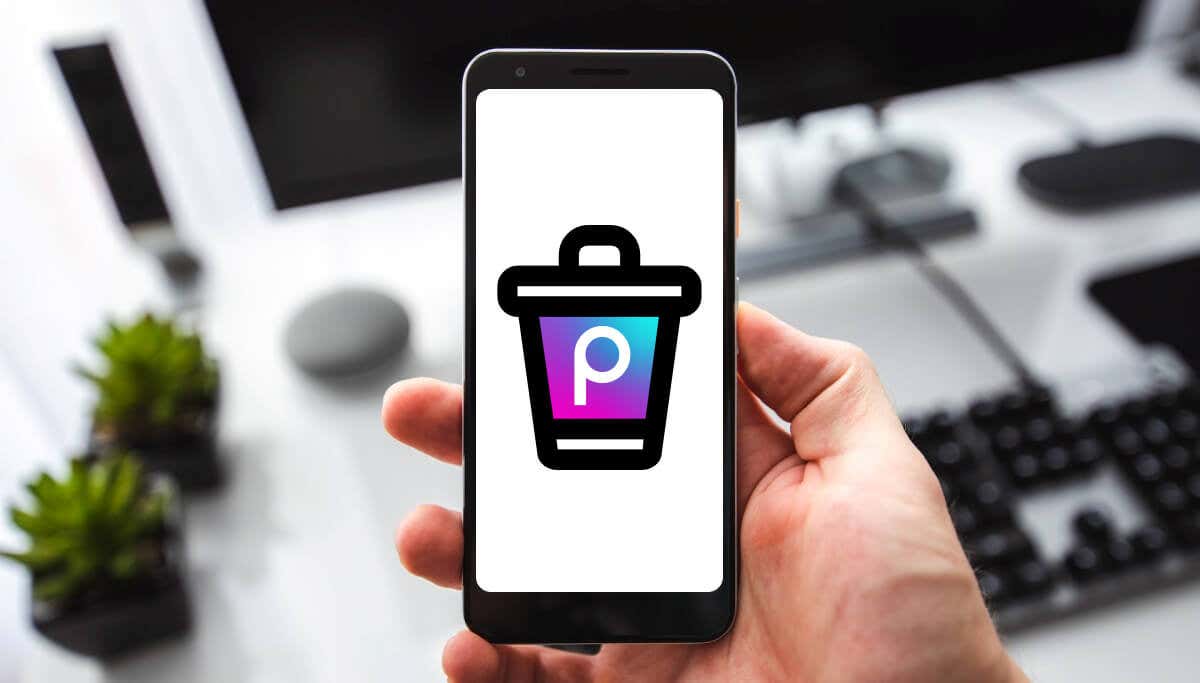
Picsart-videofájlok törlése a galériában
A Picsart-videófájlok az eszköz Galéria vagy Kép alkalmazásában érhetők el. Nyissa meg telefonja Kép vagy Galéria alkalmazását, és ellenőrizze a „Videók” mappát vagy kategóriát.
Android-eszköze modelljétől függően a „Legutóbbiak” vagy a „Nemrég hozzáadott képek” kategóriában Picsart-videófájlokat is találhat.
A bélyegképek között keresse meg a törölni kívánt Picsart-videófájl(oka)t. Érintse meg és tartsa lenyomva a videót, koppintson a Törlésvagy a Kuka ikonra, és válassza a Törlésvagy az Áthelyezés a kukábalehetőséget.
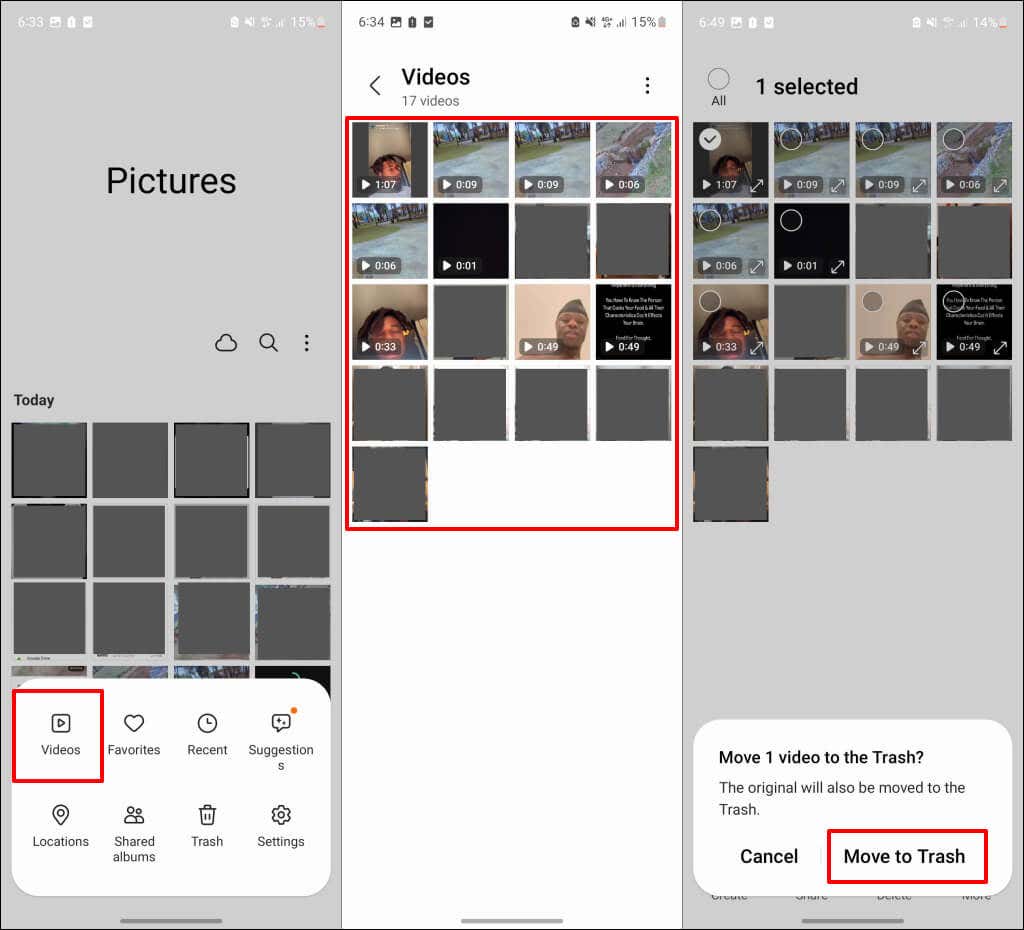
Picsart-videofájlok törlése a Fájlkezelőben
A mentett Picsart-szerkesztéseket a telefon beépített Fájlkezelőjén vagy bármely harmadik féltől származó fájlkezelő alkalmazás -en keresztül is megtalálhatja és törölheti.
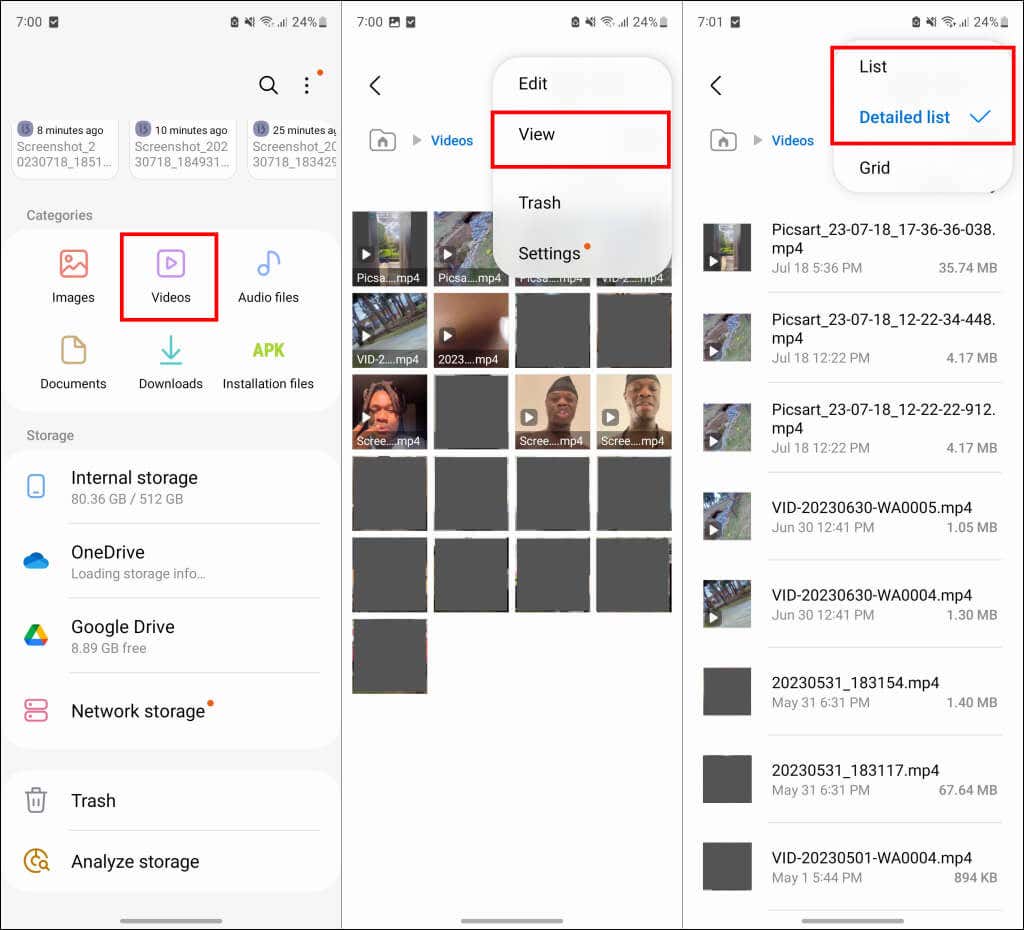
Ha sok Picsart-videófájl van a mappában, használja az alábbi létrehozási dátumot és időt a törölni kívánt videó megkereséséhez. Ellenőrizze még egyszer vagy tekintse meg a videót, hogy elkerülje a fontos videó/fájl törlését.
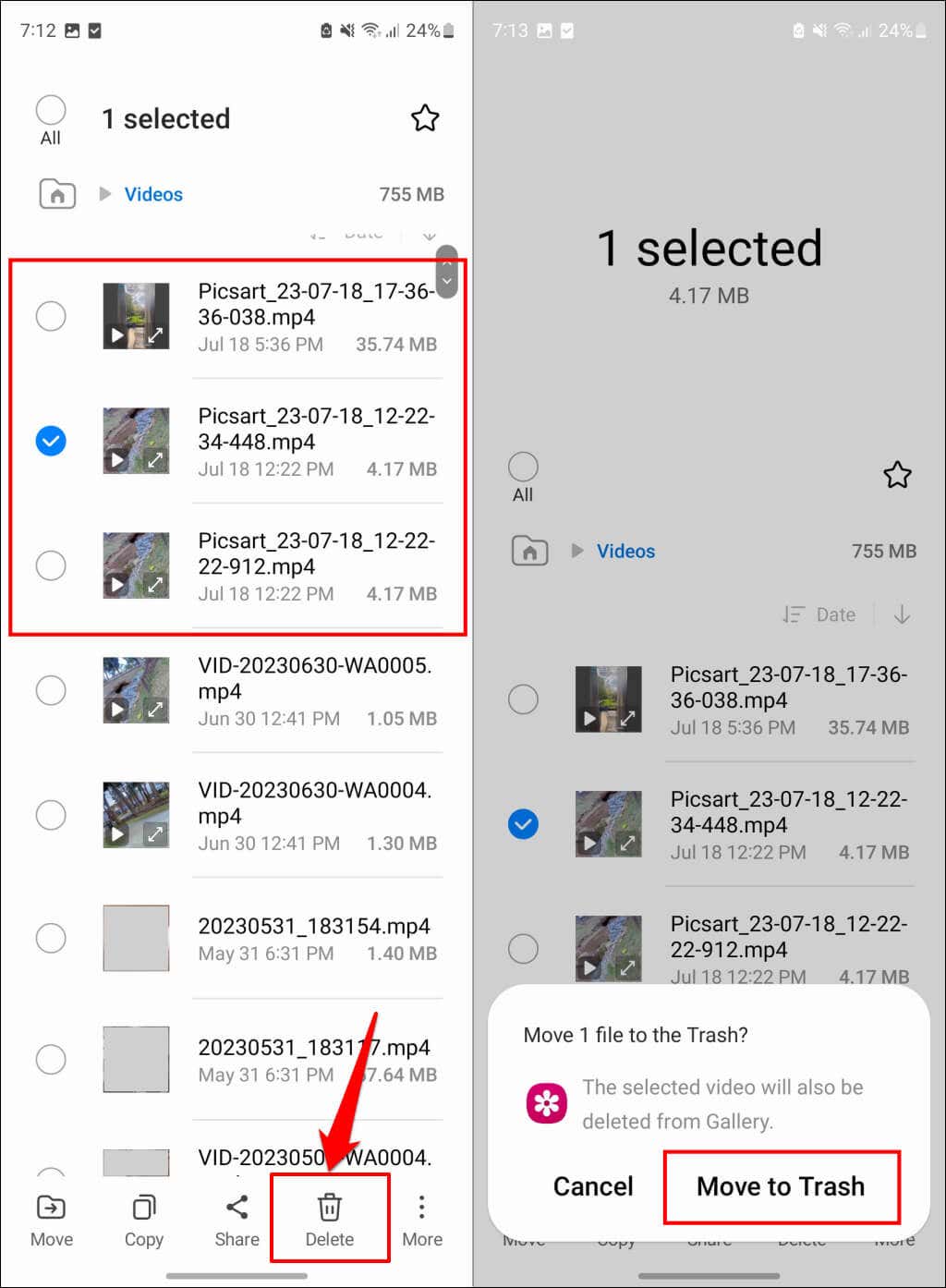
A Picsart-videófájlokat eszköze belső tárhelyének „Filmek” mappájában is megtalálja. Térjen vissza telefonja alapértelmezett Fájlok alkalmazásához vagy a Fájlkezelőhöz, és nyissa meg a Belső tárhelymappát.
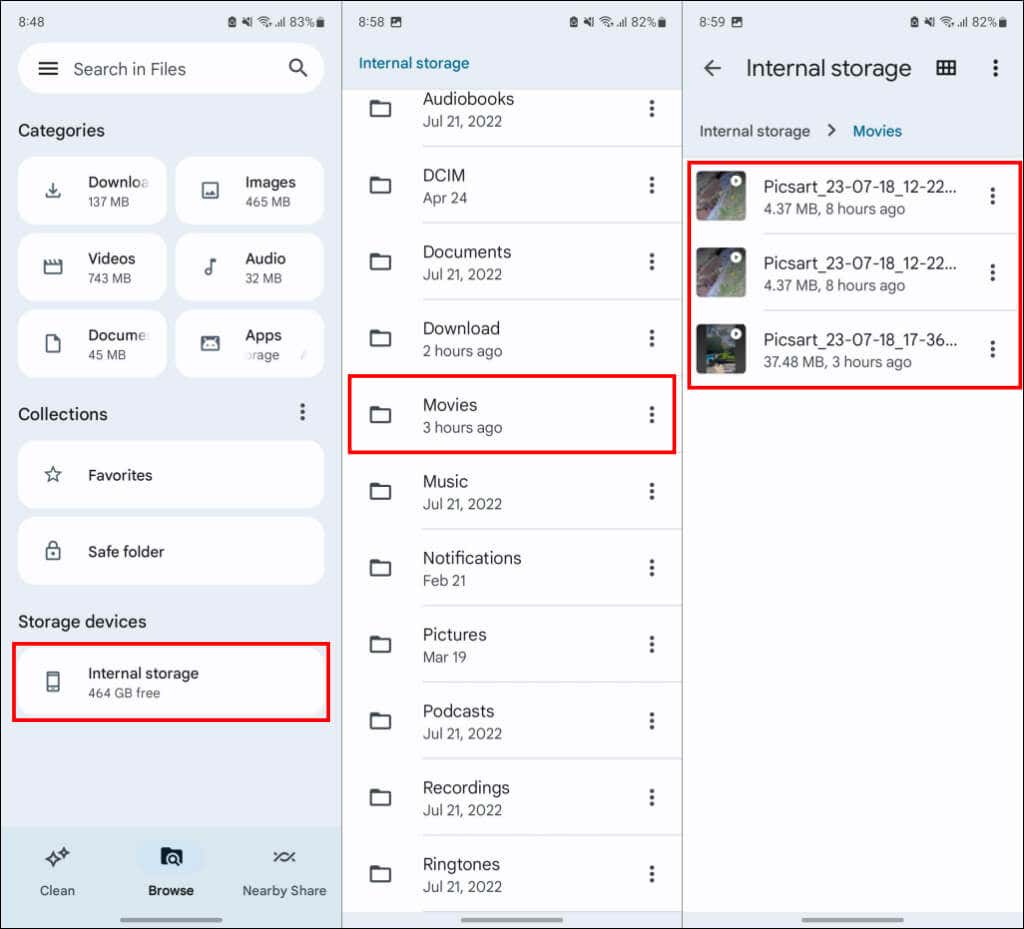
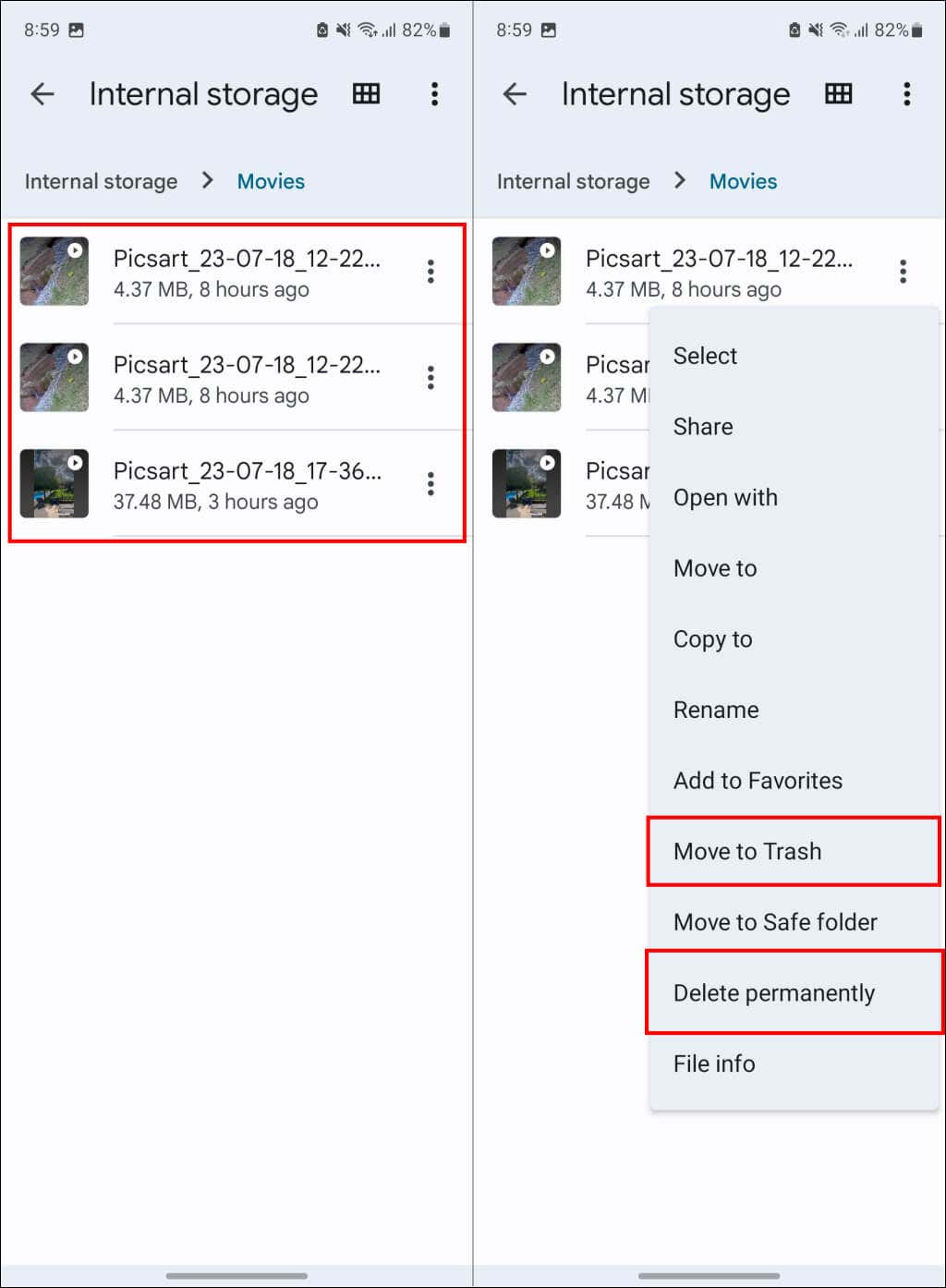
A Bin/Trash mappában lévő elemek szintén foglalják a telefon tárhelyét. A tárhely felszabadítása érdekében javasoljuk a szükségtelen Picsart-videofájlok végleges törlését.
Törölje a befejezetlen Picsart-videóprojekteket
A Picsart lehetővé teszi a felhasználók számára, hogy a befejezetlen szerkesztéseket videóprojektekként mentsék el. A felesleges Picsart-videoprojektek törlésével óriási mennyiségű tárhely szabadítható fel az eszközön. Nyissa meg a Picsart alkalmazást, és kövesse az alábbi lépéseket a befejezetlen videoprojektek törléséhez.
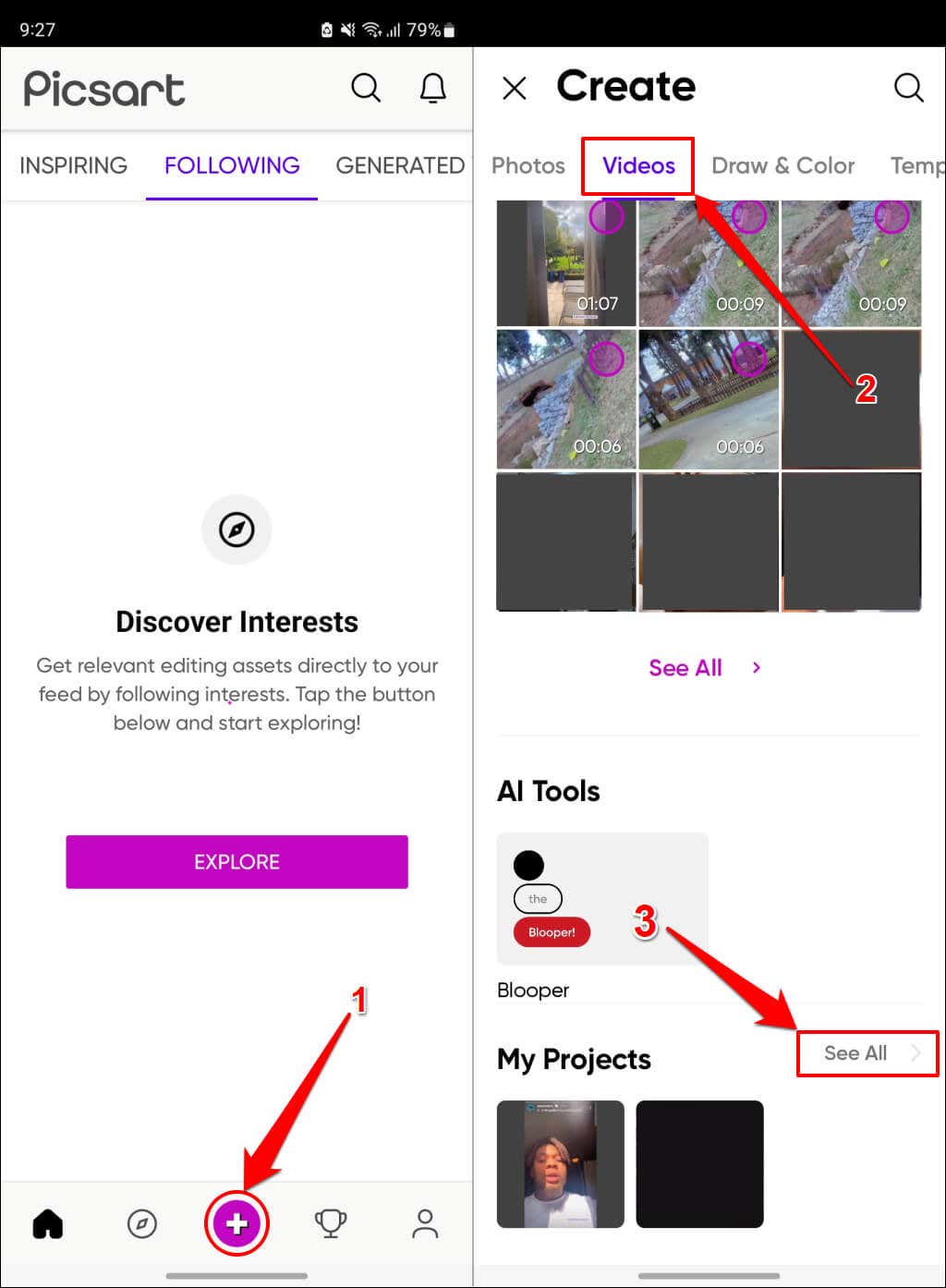
A törölt videoprojektek nem állíthatók vissza. Ezért javasoljuk, hogy tekintse meg az egyes projektek előnézetét, hogy ne törölje a rossz videót.
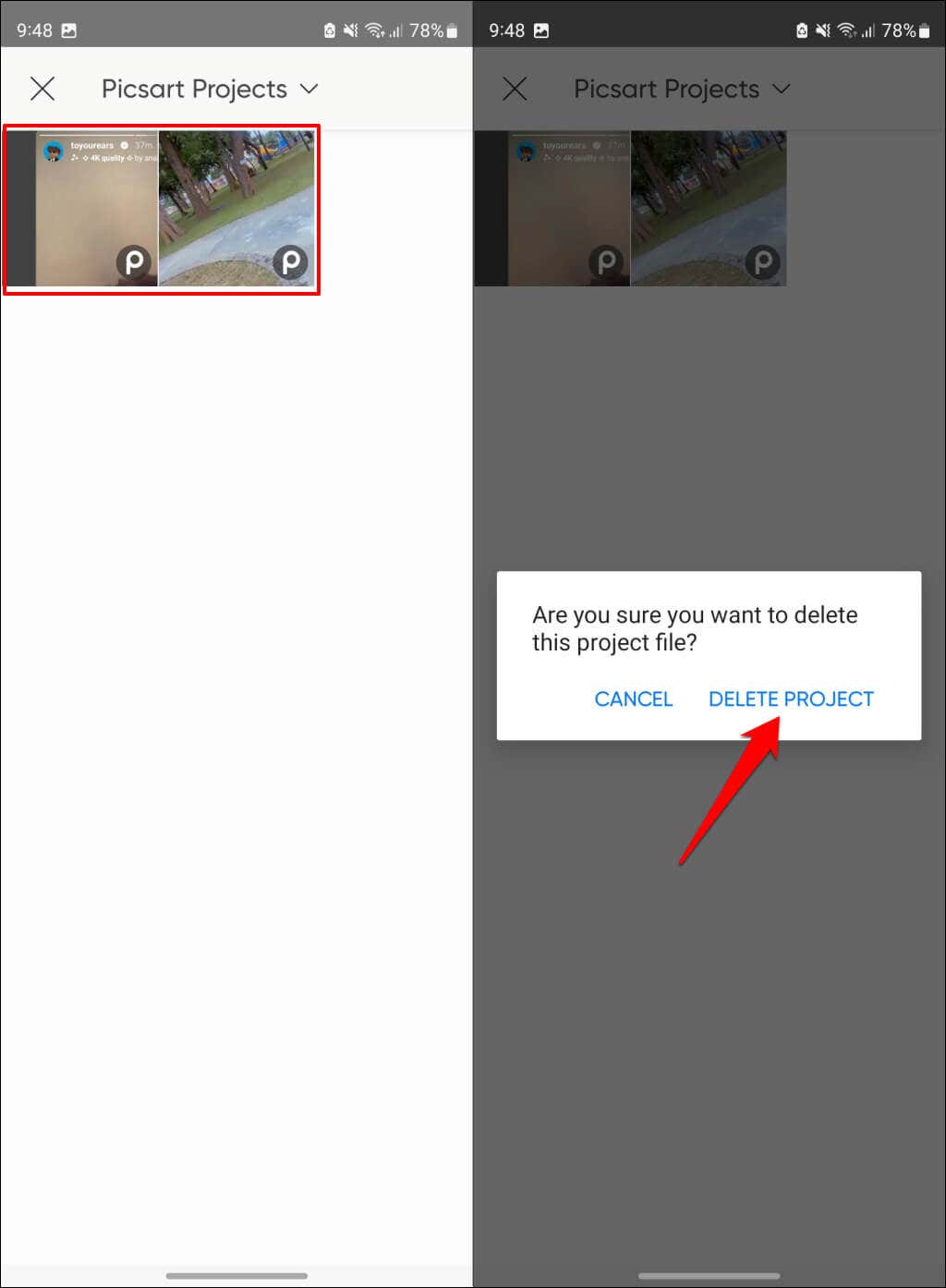
Nem találja vagy törölheti a Picsart-videofájlokat? Próbálja ki ezeket a javításokat
Indítsa újra Android telefonját, és próbálja meg újra törölni a Picsart-videofájlokat. Frissítse a Picsartot a legújabb verzióra, ha továbbra sem találja vagy nem törölheti a képszerkesztő alkalmazásban készített videókat..